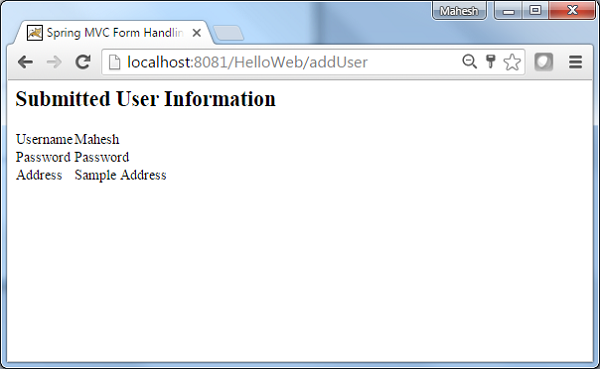Spring MVC - Contoh TextArea
Contoh berikut menjelaskan cara menggunakan TextArea dalam formulir menggunakan kerangka MVC Spring Web. Untuk memulai, mari kita memiliki IDE Eclipse yang berfungsi dan ikuti langkah-langkah selanjutnya untuk mengembangkan Aplikasi Web berbasis Formulir Dinamis menggunakan Spring Web Framework.
| Langkah | Deskripsi |
|---|---|
| 1 | Buat proyek dengan nama HelloWeb di bawah paket com.tutorialspoint seperti yang dijelaskan dalam bab Spring MVC - Hello World. |
| 2 | Buat kelas Java User, UserController di bawah com.tutorialspointpackage. |
| 3 | Buat file tampilan user.jsp, users.jsp di bawah sub-folder jsp. |
| 4 | Langkah terakhir adalah membuat konten file sumber dan konfigurasi dan mengekspor aplikasi seperti yang dijelaskan di bawah ini. |
User.java
package com.tutorialspoint;
public class User {
private String username;
private String password;
private String address;
public String getUsername() {
return username;
}
public void setUsername(String username) {
this.username = username;
}
public String getPassword() {
return password;
}
public void setPassword(String password) {
this.password = password;
}
public String getAddress() {
return address;
}
public void setAddress(String address) {
this.address = address;
}
}UserController.java
package com.tutorialspoint;
import org.springframework.stereotype.Controller;
import org.springframework.web.bind.annotation.ModelAttribute;
import org.springframework.web.bind.annotation.RequestMapping;
import org.springframework.web.bind.annotation.RequestMethod;
import org.springframework.web.servlet.ModelAndView;
import org.springframework.ui.ModelMap;
@Controller
public class UserController {
@RequestMapping(value = "/user", method = RequestMethod.GET)
public ModelAndView user() {
return new ModelAndView("user", "command", new User());
}
@RequestMapping(value = "/addUser", method = RequestMethod.POST)
public String addUser(@ModelAttribute("SpringWeb")User user,
ModelMap model) {
model.addAttribute("username", user.getUsername());
model.addAttribute("password", user.getPassword());
model.addAttribute("address", user.getAddress());
return "users";
}
}Di sini, untuk metode layanan pertama user (), kita telah mengirimkan objek User kosong dalam objek ModelAndView dengan nama "perintah", karena kerangka pegas mengharapkan objek dengan nama "perintah", jika Anda menggunakan <form: form> tag di file JSP Anda. Jadi, ketika metode user () dipanggil, itu mengembalikan tampilan user.jsp.
Metode layanan kedua addUser () akan dipanggil terhadap metode POST pada URL HelloWeb / addUser. Anda akan mempersiapkan objek model Anda berdasarkan informasi yang dikirimkan. Terakhir, tampilan "pengguna" akan dikembalikan dari metode layanan, yang akan menghasilkan rendering users.jsp.
user.jsp
<%@taglib uri = "http://www.springframework.org/tags/form" prefix = "form"%>
<html>
<head>
<title>Spring MVC Form Handling</title>
</head>
<body>
<h2>User Information</h2>
<form:form method = "POST" action = "/HelloWeb/addUser">
<table>
<tr>
<td><form:label path = "username">User Name</form:label></td>
<td><form:input path = "username" /></td>
</tr>
<tr>
<td><form:label path = "password">Age</form:label></td>
<td><form:password path = "password" /></td>
</tr>
<tr>
<td><form:label path = "address">Address</form:label></td>
<td><form:textarea path = "address" rows = "5" cols = "30" /></td>
</tr>
<tr>
<td colspan = "2">
<input type = "submit" value = "Submit"/>
</td>
</tr>
</table>
</form:form>
</body>
</html>Di sini, kami menggunakan <form:textarea />tag untuk membuat kotak area teks HTML. Misalnya -
<form:textarea path = "address" rows = "5" cols = "30" />Ini akan membuat konten HTML berikut.
<textarea id = "address" name = "address" rows = "5" cols = "30"></textarea>users.jsp
<%@taglib uri = "http://www.springframework.org/tags/form" prefix = "form"%>
<html>
<head>
<title>Spring MVC Form Handling</title>
</head>
<body>
<h2>Submitted User Information</h2>
<table>
<tr>
<td>Username</td>
<td>${username}</td>
</tr>
<tr>
<td>Password</td>
<td>${password}</td>
</tr>
<tr>
<td>Address</td>
<td>${address}</td>
</tr>
</table>
</body>
</html>Setelah Anda selesai membuat file sumber dan konfigurasi, ekspor aplikasi Anda. Klik kanan pada aplikasi Anda, gunakan opsi Export → WAR File dan simpan file HelloWeb.war Anda di folder webapps Tomcat.
Sekarang, mulai server Tomcat Anda dan pastikan Anda dapat mengakses halaman web lain dari folder webapps menggunakan browser standar. Coba URL –http: // localhost: 8080 / HelloWeb / user dan kita akan melihat layar berikut jika semuanya baik-baik saja dengan Spring Web Application.
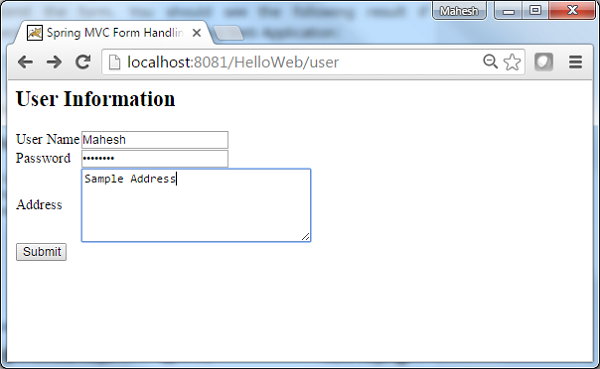
Setelah mengirimkan informasi yang diperlukan, klik tombol kirim untuk mengirimkan formulir. Kami akan melihat layar berikut, jika semuanya baik-baik saja dengan Aplikasi Web Spring.